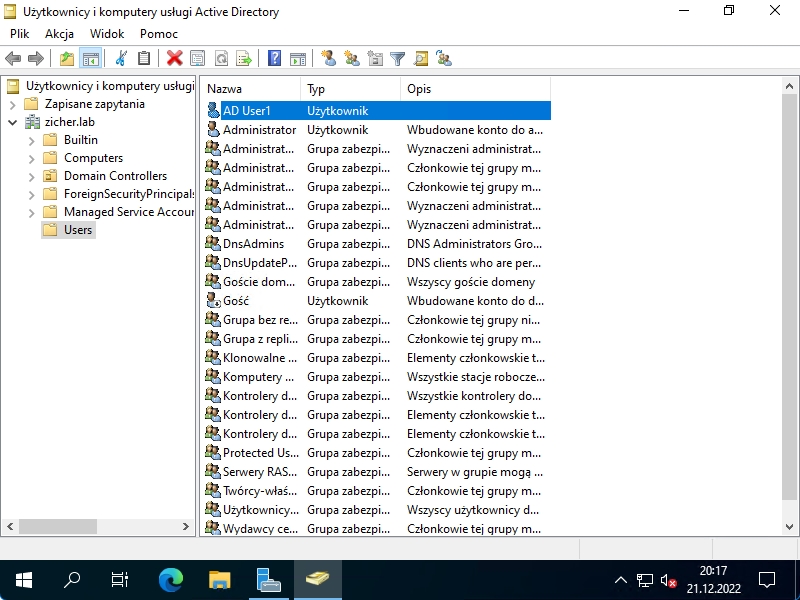[4] Active Directory – Dodawanie konta użytkownika domeny
29 lipca 2024W tym rozdziale dodamy użytkowników w usłudze Active Directory.
Aby dodać użytkowników za pomocą PowerShell’a wykonaj poniższe czynności.
Windows PowerShell Copyright (C) Microsoft Corporation. All rights reserved. # wyświetl aktualnych użytkowników PS C:\Users\Administrator> Get-ADUser -Filter * | Format-Table DistinguishedName DistinguishedName ----------------- CN=Administrator,CN=Users,DC=zicher,DC=lab CN=Gość,CN=Users,DC=zicher,DC=lab CN=krbtgt,CN=Users,DC=zicher,DC=lab CN=winuser,CN=Users,DC=zicher,DC=lab # dodaj użytkownika [ADuser1] PS C:\Users\Administrator> New-ADUser ADuser1 -Surname ADuser1 -GivenName ADuser1 -DisplayName "AD User1" -EmailAddress "aduser1@zicher.lab" -AccountPassword (ConvertTo-SecureString -AsPlainText "P@ssword01" -Force) -ChangePasswordAtLogon $true -Enabled $true # sprawdźmy czy faktycznie został dodany PS C:\Users\Administrator> Get-ADUser -Identity aduser1 DistinguishedName : CN=ADuser1,CN=Users,DC=zicher,DC=lab Enabled : True GivenName : ADuser1 Name : ADuser1 ObjectClass : user ObjectGUID : b5ce2804-ac9f-47c7-b157-cb2f7b282fcc SamAccountName : ADuser1 SID : S-1-5-21-1810263413-2556575563-3859297579-1107 Surname : ADuser1 UserPrincipalName : # dodaj użytkownika z wyspecyfikowaną jednostka organizacyjną (OU=Rybnik), która musi istnieć PS C:\Users\Administrator> New-ADUser ADuser2 -Path "OU=Rybnik,DC=zicher,DC=lab" -Surname ADuser2 -GivenName ADuser2 -DisplayName "AD user2" -EmailAddress "aduser2@zicher.lab" -AccountPassword (ConvertTo-SecureString -AsPlainText "P@ssword02" -Force) -ChangePasswordAtLogon $true -Enabled $true # zresetuj istniejące hasło dla użytkownika [ADuser2] PS C:\Users\Administrator> Set-ADAccountPassword -Identity ADuser2 -NewPassword (ConvertTo-SecureString -AsPlainText "UserP@ssw0rd02" -Force) –Reset # usuń użytkownika [ADuser3] PS C:\Users\Administrator> Remove-ADUser -Identity "CN=ADuser3,CN=Users,DC=zicher,DC=lab" Confirm Are you sure you want to perform this action? Performing the operation "Remove" on target "CN=ADuser3,CN=Users,DC=zicher,DC=lab". [Y] Yes [A] Yes to All [N] No [L] No to All [S] Suspend [?] Help (default is "Y"): y
Aby dodać użytkownika z wykorzystaniem Menadżera serwera, uruchom go, następnie kliknij [Narzędzia] > [Użytkownicy i komputery usługi Active Directory].
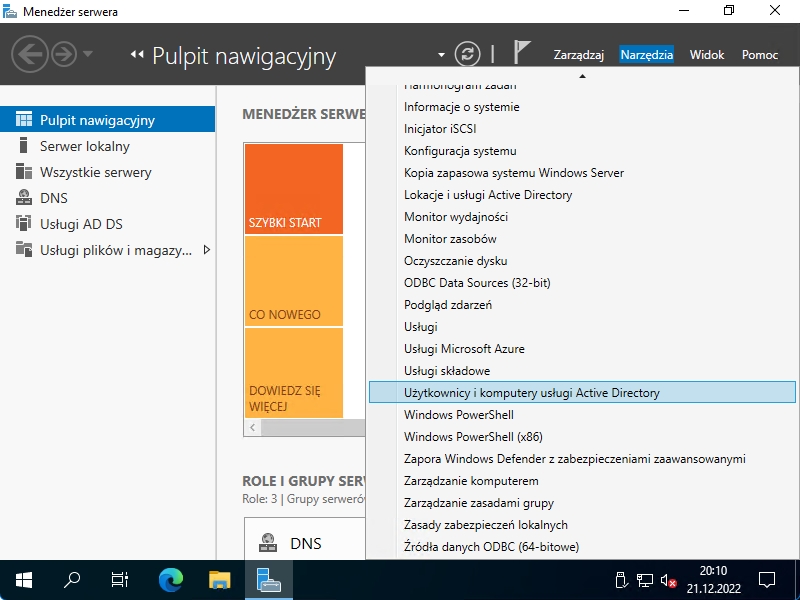
Kliknij prawym klawiszem myszy na [Users] w lewym panelu. Na wyświetlonym menu wybierz [Nowy] > [Użytkownik].
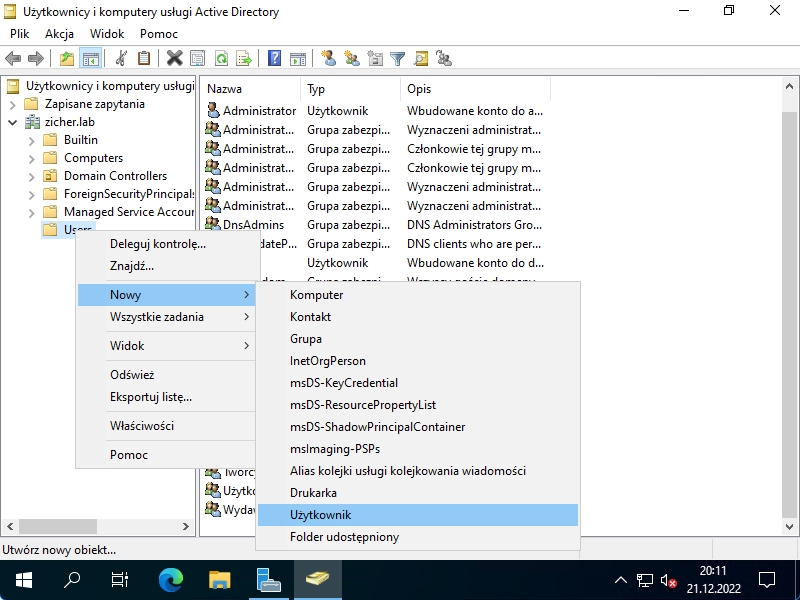
Wprowadź Imię, Nazwisko oraz nazwę nowotworzonego użytkownika. Następnie kliknij [Dalej].
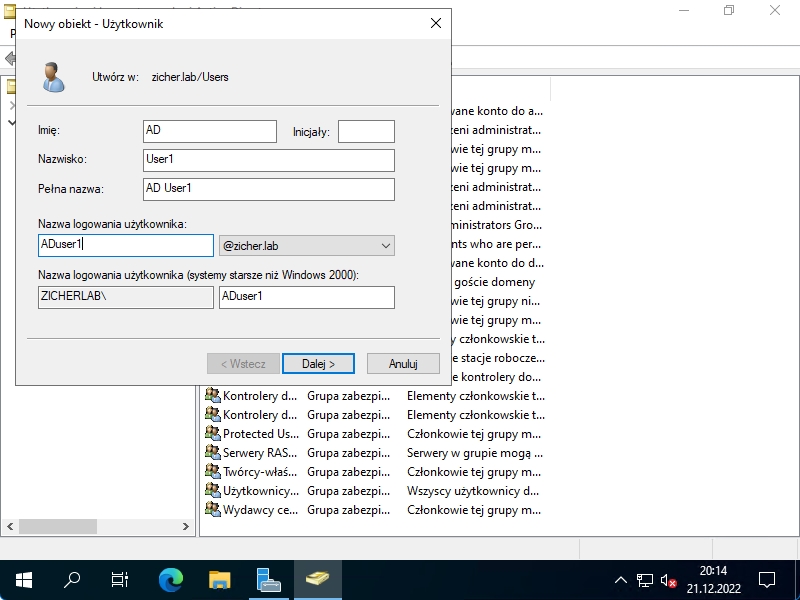
Wprowadź początkowe hasło, oraz zaznacz [Użytkownik musi zmienić hasło…], następnie kliknij [Dalej].
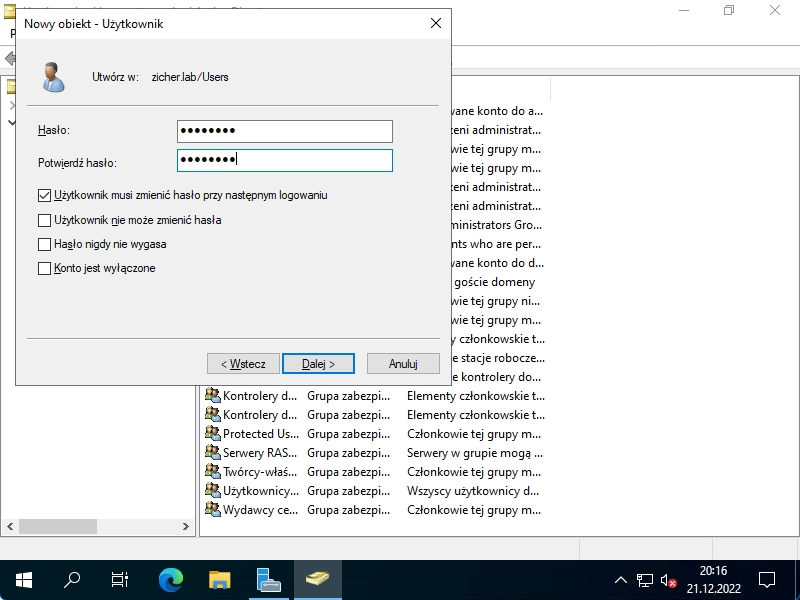
Sprawdź poprawność wprowadzonych danych, jeśli się wszystko zgadza, kliknij [Zakończ].
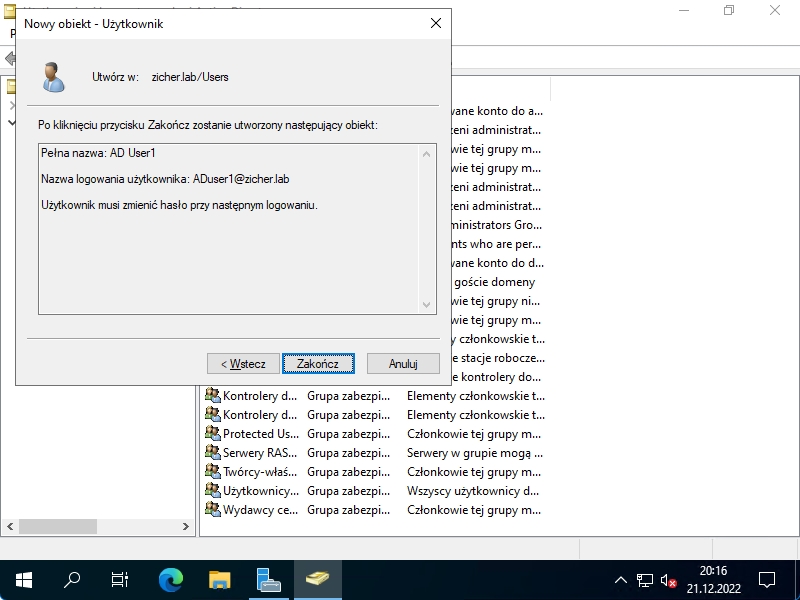
Nowy użytkownik został dodany.